你可以把重要的文档、照片或者其他类型数据存储在天翼云桌面中,它相当于是一款云电脑平台,小伙伴们可利用它进行远程办公,不受地域限制。
功能介绍
1、查看云桌面
登录后可以查看云桌面选择界面。您可以通过左右切换选择您需要进入的桌面。
2、管理云桌面
点击“管理”,可以查看云桌面的配置信息,以及编辑云桌面的名称。
3、toolbar工具栏使用
1)成功连接云桌面后,点击桌面上方的箭头,即展开工具栏。
2)在展开的工具栏中点击最右边的隐藏,即可收起工具栏。
4、退出、重启、关机操作
进入云桌面后,您可以通过桌面上方的工具栏,点击“退出”模块,可以找到“退出”、“重启”、“关机”。
退出:将退出到云桌面页面,重新点击进入即可使用。
重启:将重启云桌面,重启完毕后可以继续使用云桌面。
关机:将关闭云桌面,同时退出到云桌面选择界面。
5、查看网络状态
可以点击工具栏中的“工具”,选择“网络状态”,可以查看详细的网络情况。
6、报障
目前有3种报障方式:
(1)用户在登录页面可以点击“报障”。
(2)用户登录后,可以在云桌面选择界面点击“报障”。
(3)用户进入云桌面后,可以点击工具栏中的“工具”,选择“报障”。
7、移除设备
操作步骤如下:
(1)可以在”安全中心“模块查看所有的设备登录详情,以及进行设备管理。
(2)点击“安全中心”首页右上角的图标可进入“设备管理”,“设备管理”列表中可查看所有登录过的设备。
(3)点击其中一个设备,进入设备详情。点击底部按钮“移除设备”,确认移除后,该设备已登录的账号和密码缓存将被清除。

安装步骤
1、双击打开exe应用程序
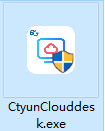
2、选择软件的存储路径,点击安装,等待片刻即可使用
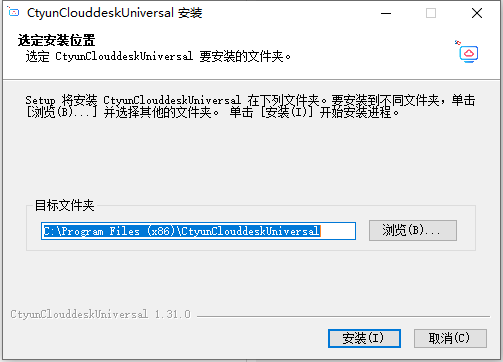
使用说明
步骤 1下载云客户端软件并安装完成后,双击桌面上的云客户端图标,启动软终端。
步骤 2在“地址管理”界面,单击“添加”,在弹出的“编辑服务器信息”窗口中,依次填写自定义的“服务器名”及从开通通知邮件中获取的“服务器地址”。
步骤 3单击“确定”,保存配置信息,如图所示。
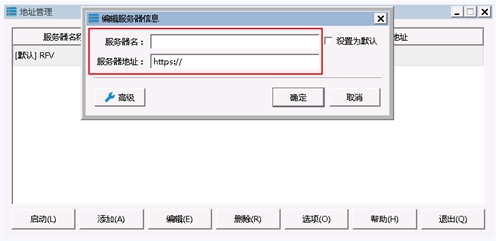
步骤 4单击“启动”,进入桌面登录界面。
步骤 5在桌面登录界面,输入您的用户名及密码,单击“登录”,进入桌面列表界面。
步骤 6在桌面列表界面,单击![]() ,登录桌面,如图所示。
,登录桌面,如图所示。
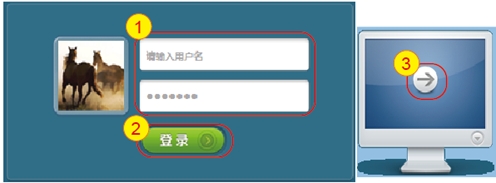
小编点评
天翼云桌面对设备的硬件性能没有特殊要求,只需登录账号后你的所有资料都会自动同步。软件同时提供桌面端和移动端,并采用最新的技术保障大家的数据安全。
以上就是天翼云桌面通用版的全部内容了,快快收藏IE浏览器中文网站下载更多电脑软件吧!


















